在我们日常使用计算机的过程中,经常会遇到需要清理移动硬盘盒中不需要的文件或资料。正确地删除文件不仅可以释放存储空间,还能避免敏感信息泄露。如何正确地在移动硬盘盒中删除文件呢?接下来,本文将详细指导您如何操作,并提供一些实用的技巧和注意事项。
一、确认移动硬盘盒状态
在删除文件之前,首先要确保移动硬盘盒已经被正确地连接到计算机上,并被系统识别。在Windows操作系统中,通常在“我的电脑”或“此电脑”中可以看到移动硬盘的盘符;在Mac系统中,您可以在“设备”或“硬盘驱动器”中找到它。如果移动硬盘无法识别,请检查连接线是否松动,或者尝试更换其他USB口或电脑。
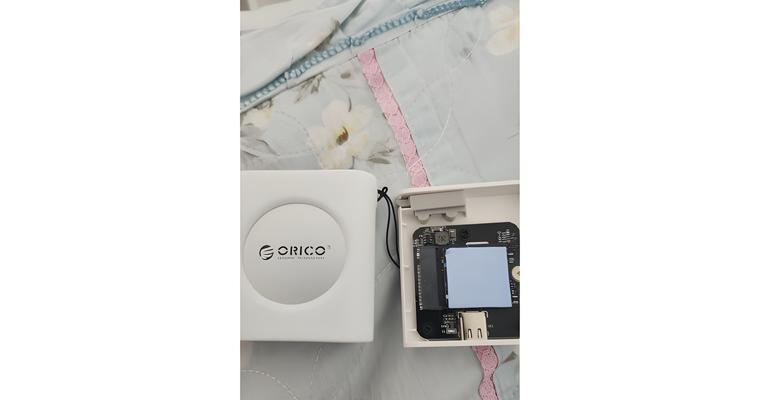
二、进入移动硬盘盒
成功连接后,双击盘符图标进入移动硬盘盒的根目录。在根目录中,您可以浏览到所有的文件和文件夹。
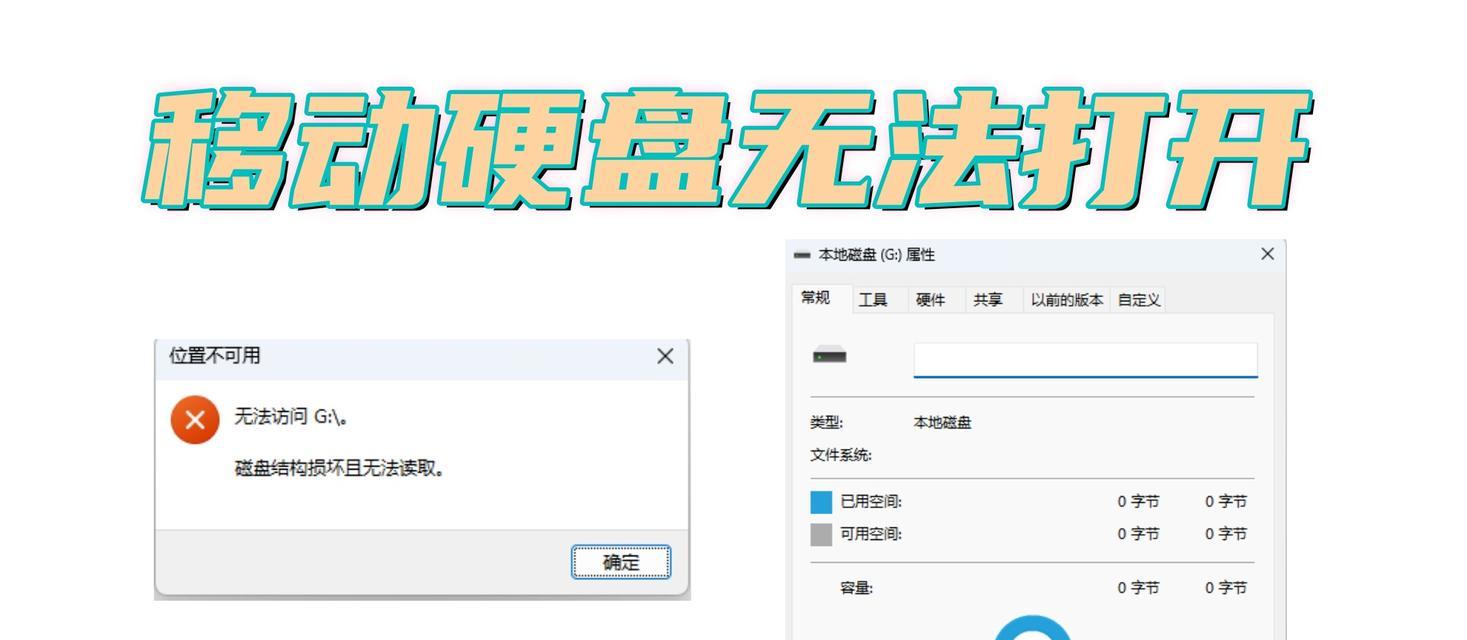
三、选择需要删除的文件
在移动硬盘盒中,找到并选中您想要删除的文件或文件夹。如果您想要删除多个文件或文件夹,可以按住Ctrl键,逐个点击您想要删除的目标。

四、执行删除操作
在Windows系统中,您可以右击选中的文件,然后在弹出的菜单中选择“删除”,或者直接使用键盘上的Del键来删除选中的文件。在Mac系统中,则是右击后选择“移动到废纸篓”选项。
五、确认删除
删除文件后,系统通常会弹出一个对话框询问您是否确定要删除这些文件。请确保您要删除的文件确实不再需要,然后点击“是”或“确定”来确认删除。
六、清空回收站(可选)
在删除文件后,被删除的文件会进入回收站(Windows系统)或废纸篓(Mac系统)。如果您确定不再需要这些文件,可以进入回收站或废纸篓,选中文件并执行“清空回收站”或“清空废纸篓”操作。
七、使用文件管理工具
您也可以使用一些专业的文件管理工具来删除移动硬盘中的文件,这些工具一般都带有更强大的管理功能,如批量删除、文件恢复等。
八、注意事项与常见问题
1.数据安全
删除文件前,请确保文件不再需要,因为一旦删除,就可能无法恢复。如果文件非常重要,请先做好备份。
2.权限问题
某些文件可能因为权限设置无法直接删除。如果遇到这种情况,您可能需要获取管理员权限或者调整文件属性。
3.磁盘错误
如果在删除过程中出现磁盘错误或无法删除的情况,请运行磁盘检查工具检查磁盘错误,并修复。
4.文件正在使用
如果提示“文件正在使用中无法删除”,请关闭所有可能打开该文件的应用程序,或者重启计算机后再尝试删除。
5.防病毒软件
一些防病毒软件可能会阻止删除某些文件。在这种情况下,请检查防病毒软件的日志,并根据提示进行操作。
九、结束语
通过以上步骤,您应该可以顺利完成移动硬盘盒中的文件删除工作。请记得,在删除任何文件之前,都应慎重考虑,以避免意外丢失重要数据。希望本文的指南能够帮助您更安全、高效地管理您的移动存储设备。
标签: #文件删除

